بررسی کلی محل تولید
ماژول محل تولید یک ماژول همراه با نرم افزار تولید است . ماژول محل تولید یک رابط بصری برای پردازش سفارش های تولید و سفارش های کاری ارائه می دهد . این ماژول همچنین به کارمندان تولید این امکان را می دهد که زمان صرف شده برای کار بر روی سفارش های تولید و سفارش های کاری را پیگیری کنند .
ماژول محل تولید به طور همزمان با نرم افزار تولید نصب می شود . این ماژول به تنهایی قابل نصب نیست . برای نصب نرم افزار تولید ، باید مراحل مشخصی را دنبال کنید ، به بخش نرم افزارها بروید ، در نوار جستجو عبارت تولید را جستجو کنید ، و سپس روی دکمه نصب در کارت نرم افزار تولید کلیک کنید .
ناوبری
محل تولید به سه نمای اصلی تقسیم شده است که می توان آن ها را از نوار ناوبری در بالای نرم افزار انتخاب کرد :
- صفحه تمامی به عنوان داشبورد اصلی ماژول عمل می کند ، و کارت های اطلاعاتی برای سفارش های تولید را نمایش می دهد .
- هر سفارش های کاری نیز دارای یک صفحه اختصاصی است ، که کارت های اطلاعاتی مربوط به سفارش های کاری اختصاص داده شده به آن مرکز کاری را نمایش می دهد . صفحات سفارش کاری را می توان با کلیک بر روی دکمه مربوطه روشن یا خاموش کرد (مثبت) دکمه در نوار ناوبری ، با انتخاب یا عدم انتخاب آن ها در پنجره پاپ آپ که ظاهر می شود ، و سپس بر روی تایید کلیک کنید .
- صفحه من کارت های اطلاعاتی مربوط به تمام سفارش های کاری اختصاص داده شده به کارمندی را نمایش می دهد که پروفایل آن در پنل اپراتور در سمت راست ماژول فعال است . علاوه بر نمایش فقط سفارش های کاری اختصاص داده شده به کارمند فعال ، این صفحه به طور مشابه با صفحات هر مرکز کاری عمل می کند .
در سمت راست ماژول ، پنل اپراتور قرار دارد ، که تمام کارمندانی را که در حال حاضر به ماژول محل تولید وارد شده اند ، نمایش می دهد ، و به کارمندان جدید این امکان را می دهد که وارد شوند . پنل اپراتور همیشه در ماژول در دسترس است ، صرف نظر از اینکه کدام نما انتخاب شده باشد . این پنل را می توان با کلیک بر روی دکمه نوار کنار سمت راست نوار ناوبری روشن یا خاموش کرد .
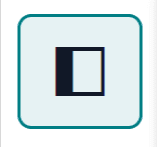
تمام صفحات
به طور پیش فرض ، صفحه تمامی یک کارت اطلاعاتی برای هر سفارش تولید که آماده شروع است ، نمایش می دهد . یک سفارش تولید زمانی آماده شروع در نظر گرفته می شود که تایید شده باشد و تمامی اجزا مورد نیاز در دسترس باشند .
برای مشاهده هر سفارش تولید تایید شده ، بدون توجه به آمادگی ، روی دکمه در فیلتر آماده شروع کلیک کنید تا آن را از نوار جستجو .... حذف کنید .
کارت اطلاعات سفارش تولید
یک کارت اطلاعات سفارش تولید در صفحه تمامی تمام جزئیات مربوط به سفارش تولید مرتبط را نمایش می دهد و همچنین گزینه هایی برای پردازش سفارش تولید به کارمندان ارائه می دهد .
سر صفحه کارت سفارش تولید شماره سفارش ، محصول و تعداد واحدهای در حال تولید را نمایش می دهد ، و همچنین وضعیت سفارش تولید را نشان می دهد . اگر کار روی سفارش تولید هنوز آغاز نشده باشد ، وضعیت به عنوان تایید شده نمایش داده می شود . زمانی که کار آغاز شود ، وضعیت به در حال انجام به روز می شود . اگر تمام سفارش های کاری مرتبط با یک سفارش تولید تکمیل شده باشد و آن سفارش آماده بسته شدن باشد ، وضعیت به برای بستن تولید به روز می شود .
بدنه اصلی کارت سفارش تولید یک سطر برای هر سفارش کاری تکمیل شده نمایش می دهد ، اگر وجود داشته باشد ، که به دنبال آن ، سفارش کاری فعلی که باید تکمیل شود ، نمایش داده می شود . سفارش های کاری تکمیل شده با یک علامت تایید سبز در سمت چپ عنوان سفارش کار مشخص می شوند . سفارش کاری فعلی با یک دکمه مشخص می شود که صفحه مرکز کاری مربوط به آن سفارش را باز می کند .
در زیر سفارش کاری فعلی ، یک سطر با عنوان ثبت تولید وجود دارد ، که برای ثبت تعداد واحدهای محصول تولید شده استفاده می شود . برای وارد کردن دستی تعداد واحدهای تولید شده ، روی سطر ثبت تولید کلیک کنید ، یک مقدار در قسمت واحد ها پنجره پاپ آپ نتیجه وارد کرده و سپس روی تایید کلیک کنید .
به طور جایگزین ، روی دکمه واحدها در سمت چپ سطر کلیک کنید ، که به طور خودکار تعداد واحدهایی را که برای آن ایجاد شده است به عنوان تعداد واحدهای تولید شده ثبت می شود . برای مثال ، اگر یک سفارش تولید برای 10 واحد میز ناهار خوری ایجاد شود ، کلیک کردن روی دکمه 10 واحد ثبت می کند که 10 واحد تولید شده است .
پایین کارت سفارش تولید دکمه ای برای بستن تولید نمایش داده می شود . این برای بستن سفارش تولید پس از اتمام آن استفاده می شود . اما اگر برای سفارش تولید به طور کلی (نه برای سفارش های کاری درون آن) هر گونه برسسی کیفیتی لازم باشد ، به جای آن ، دکمه ای برای بررسی های کیفیت نمایش داده می شود . کلیک کرد بر روی بررسی های کیفیت ، یک پنجره پاپ آپ باز می کند ، که از آنجا می توان هر بررسی کیفیتی که لازم است را تکمیل کرد .
پس از کلیک بر روی بستن تولید ، کارت سفارش تولید شروع به محو شدن می کند و یک دکمه لغو در پایین صفحه ظاهر می شود . کلیک بر روی لغو باعث می شود که سفارش تولید باز بماند ، سفارش کار بسته می شود .
در سمت چپ پایین صفحه دکمه (گزینه ها) ، که یک پنجره پاپ آپ با گزینه های اضافی برای سفارش تولید باز می کند :
- ضایعات برای ارسال قطعات به یک محل ضایعات استفاده می شود زمانی که متوجه می شویم معیوب هستند .
- اضافه کردن سفارش کار برای افزودن یک سفارش کار اضافی به سفارش تولید استفاده می شود .
- اضافه کردن اجزا برای افزودن یک قطعه اضافی به سفارش تولید استفاده می شود .
- افزودن محصول فرعی را در نرم افزار تولید باز می کند .
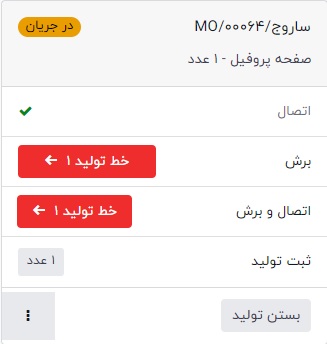
صفحه سفارش کار
به طور پیش فرض ، صفحه هر مرکز کار کارت اطلاعاتی برای هر سفارش کاری به آن اختصاص یافته و آماده شروع است را نمایش می دهد . یک سفارش کاری زمانی آماده شروع محسوب می شود که سفارش فروش که بخش از آن است آماده شروع باشد ، و هر سفارش کار قبلی نیز تکمیل شده باشد .
صرف نظر از آمادگی برای مشاهده هر سفارش کاری تایید شده ای که به یک مرکز کار اختصاص یافته است ، کلیک برای حذف دکمه آماده برای شروع را در فیلتر حذف کنید تا از نوار جستجو خارج شود .
کارت اطلاعات سفارش کار
کارت اطلاعات سفارش کار در صفحه مرکز کار ، تمام جزئیات مربوط به سفارش کار مرتبط را نشان می دهد و همچنین گزینه هایی را برای پردازش سفارش کار به کارکنان ارائه می دهد .
سر صفحه کارت سفارش کار شماره مرجع سفارش تولید را نشان می دهد که سفارش کار بخشی از آن است ، محصول و تعداد واحدهای در حال تولید ، و وضعیت سفارش کار . اگر هنوز کار بر روی سفارش کار آغاز نشده باشد ، وضعیت به عنوان انجام شدنی نمایش داده می شود . پس از آغاز کار ، وضعیت به روزرسانی می شود تا یک تایمر را نمایش دهد که زمان کل کاری که بر روی سفارش انجام شده است را نشان می دهد .
بدنه اصلی کارت سفارش کار ، یک سطر برای هر مرحله لازم برای تکمیل سفارش کار را نشان می دهد . مراحل سفارش کار با کلیک بر روی سطر مربوطه و سپس دنبال کردن دستورالعمل های پنجره پاپ آپ که ظاهر می شود ، قابل انجام هستند . به طور جایگزین ، با کلیک بر روی جعبه تیک در سمت چپ هر سطر ، مرحله به طور خودکار به عنوان تکمیل شده علامت گذاری می شود .
زیر آخرین مرحله از سفارش کار ، خطی به عنوان تولید وجود دارد ، کدام عملکردها مشابه سطر سفارش تولید در کارت سفارش تولید هستند . ثبت تعداد واحدهای تولید شده با استفاده از سطر خط تولید در کارت سفارش کار ، همچنین مرحله مربوط به کارت سفارش تولید را کامل می کند .
اگر سفارش کاری که در حال پردازش است ، آخرین سفارش کار باشد ، یک دکمه بستن تولید در پایین کارت سفارش کار ظاهر می شود . با کلیک بر روی بستن تولید ، هم سفارش کار و هم سفارش تولید بسته می شوند ، مگر اینکه یک بررسی کیفیت برای سفارش تولید الزامی باشد . در این صورت ، بررسی کیفیت باید از کارت سفارش تولید کامل شود قبل از اینکه سفارش تولید بسته شود .
در غیر اینصورت ، اگر سفارش تولید نیاز به تکمیل سفارش های کار اضافی داشته باشد ، یک دکمه علامت گذاری به عنوان انجام شده به جای آن ظاهر می شود . با کلیک بر روی علامت گذاری به عنوان انجام شده ، سفارش کار فعلی به عنوان تکمیل شده علامت گذاری می شود ، و باعث می شود که سفارش کار بعدی برای مرکز کار که به آن اختصاص داده شده است ، در صفحه نمایش داده می شود .
پس از کلیک بر روی بستن تولید یا علامت گذاری به عنوان انجام شده ، کارت سفارش کار شروع به محو شدن می کند ، و یک دکمه بازگشت در پایین صفحه ظاهر می شود . با کلیک بر روی بازگشت ، سفارش کار باز می ماند . زمانی که سفارش کار کاملا محو شود ، سفارش کار به عنوان تکمیل شده بر روی سفارش تولید علامت گذاری می شود .
در سمت چپ صفحه ، یک دکمه (تنظیمات) ، که یک پنجره پاپ آپ با گزینه های اضافی برای سفارش کار را باز می کند :
ضایعات برای ارسال اجزا به محل ضایعات زمانی که نقصی در آن پیدا می شود ، استفاده می شود .
اضافه کردن اجزا برای افزودن یک جز اضافی به سفارش تولید استفاده می شود .
انتقال به مرکز کاری برای انتقال سفارش کار به یک مرکز کاری دیگر استفاده می شود .
پیشنهاد بهینه سازی کار به کاربر این امکان را می دهد تا تغییری در دستورالعمل ها یا مراحل سفارش کار پیشنهاد دهد .
ایجاد هشدار کیفیت یک فرم هشدار کیفیت را باز می کند که می توان آن را پر کرد تا تیم کیفیت را در مورد یک مشکل احتمالی آگاه کند
عکس
پنل اپراتور
پنل اپراتور برای مدیریت کارمندانی که در ماژول سفارش کار ثبت نام کرده اند ، استفاده می شود . پنل نام و عکس پروفایل هر کارمندی را که در حال حاضر در تمام نمونه های پایگاه داده وارد شده است ، نمایش می دهد .
برای تعامل با ماژول سفارش کار به عنوان یک کارمند خاص ، روی نام کارمند کلیک کنید تا پروفایل او فعال شود . پروفایل هایی که فعال نیستند ، با نام ها و عکس های پروفایل خاکستری نمایش داده می شوند .
وقتی یک کارمند در پنل اپراتور انتخاب می شود ، می تواند با کلیک بر روی عنوان سفارش کار ، کار بر روی آن را آغاز کند . اگر یک کارمند بر روی یک یا چند سفارش کاری کار کند ، عناوین سفارش ها زیر نام آن ها نمایش داده می شود ، به همراه یک تایمر که نشان می دهد هر کدام در چه مدت است که در حال انجام هستند .
برای افزودن یک کارمند جدید به پنل اپراتور ، کلیک بر روی افزودن اپراتور را در انتهای پنل کلیک کنید . سپس یک کارمند را از پنجره بازشو انتخاب کارمند انتخاب کنید .
برای حذف یک کارمند از پنل اپراتور ، کافیست روی دکمه کنار نام او کلیک کنید .

اولویت بندی سفارش تولید/سفارش مرکز کار
ماژول سفارش کار از تاریخ برنامه ریزی شده وارد شده در سفارش های تولید برای اولویت بندی سفارش های تولید و سفارش های کاری که در صفحه داشبورد ماژول و صفحات مرکز کار نمایش داده می شوند ، استفاده می کند . سفارش های تولید و سفارش های کاری که زودتر برنامه ریزی شده اند ، دارای اولویت بالاتری هستند و قبل از سفارش هایی که زمان برنامه ریزی شان بیشتر است ، نمایش داده می شوند .
برای تعیین تاریخ برنامه ریزی شده در یک سفارش تولید ، ابتدا به نرم افزار تولید>عملیات>سفارش های تولید بروید و برای ایجاد یک سفارش تولید جدید روی جدید کلیک کنید .
روی قسمت تاریخ برنامه ریزی شده کلیک کنید تا پنجره بازشو تقویم باز شود . به طور پیش فرض ، قسمت تاریخ برنامه ریزی شده و پنجره باز شو مربوطه ، تاریخ و زمان کنونی را نمایش می دهند .
از تقویم برای انتخاب تاریخی که پردازش باید برای سفارش تولید آغاز شود ، استفاده کنید . در دو قسمت در انتهای پنجره بازشو ، ساعت و دقیقه ای که پردازش باید آغاز شود را وارد کنید ، با استفاده از فرمت ساعت 24 ساعته .
در نهایت ، روی اعمال در انتهای پنجره بازشو کلیک کنید تا تاریخ و زمان برای قسمت تاریخ برنامه ریزی شده تنظیم شود . سپس روی تایید در بالای سفارش تولید کلیک کنید تا آن را تایید کنید .
پس از تایید سفارش تولید ، در ماژول مرکز کار نمایش داده می شود ، به شرطی که وضعیت آن آماده باشد که به معنای در دسترس بودن تمام مولفه ها است .
در داشبورد ستکا ، روی ماژول مرکز کار کلیک کنید تا باز شود . صفحه همه سفارش های تولید در داشبورد ، سفارش های تولید آماده را نمایش می دهد که براساس تاریخ های برنامه ریزی شده سازماندهی شده اند .
در بالای ماژول ، یک مرکز کار را انتخاب کنید تا سفارش های کاری اختصاص یافته به آن را ببینید . صفحه هر مرکز کار ، سفارش های کاری را براساس تاریخ های برنامه ریزی شده سفارش های تولید مربوطه سازماندهی می کند .
